
팟플레이어에서 유튜브 영상을 재생하는 방법 알아보기.
안녕하세요
오늘은 팟플레이어에서 유튜브 영상 시청이 가능하다는
사실 알고 계셨나요?
누구나 할 수 있을 정도로 정말 간단한
방법 2가지에 대해 알아보겠습니다.
일단 알아보기 전에
자신의 윈도 운영체제에 맞는 플레이어를 설치하기 위해
현재 윈도우 운영체제 확인하는 방법부터 시작할게요 ~
1. 윈도우 운영체제 확인 및 윈도 단축키
▶ 내컴퓨터 클릭 후 우클릭 하기 → 속성 탭 클릭 → 정보란의 시스템 종류에서
현재 자신의 운영체제를 확인 할 수 있습니다.
(윈도 단축키 사용하여 확인 가능하니, 단축키 확인하여 활용하세요)
▶ 팟플레이어는 홈페이지에서 자신의 운영체제와 호환되는 버전을 다운로드하시면 됩니다.
▼


2. 유튜브 영상 드레그해서 재생하기
▶유튜브 사이트 접속 → 자신이 시청하고자 하는 영상 위에 마우스를 위치시킨 후
팟플레이어로 드레그하면 드레그 한 영상이 재생됩니다. (오류 발생 시 한번 더 재생해주세요.)
▶ 팟플레이어 재생바 하단의 문서 모양 클릭(단축키 F6) → 재생목록 창에서 우클릭하여 새 앨범 만들기 클릭(단축키 Ctrl+N)
→ 앨범 설정(재생목록 설정하여 만들기) → 유튜브 영상을 목록으로 만들어 활용 가능
※ F6키를 누른 후 재생목록 활성화 한 상태에서
유튜브 영상 위에 마우스를 위치시키고 드래그 하여도 재생목록에 추가됩니다.
▼
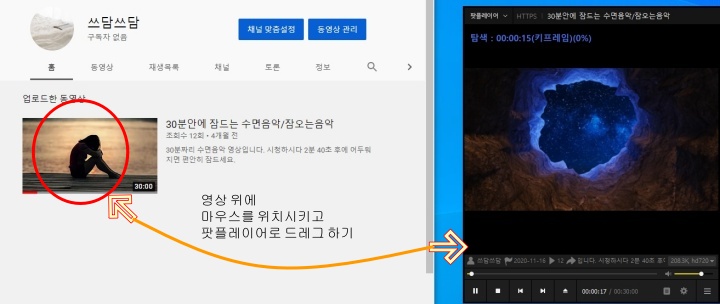
▼

3. 유튜브 주소로 팟플레이어에서 재생하기
3-1. 유튜브 영상 하단의 점3개 클릭하여 동영상 URL 복사
인터넷 주소창에서 유튜브 영상 주소 복사하기

▼
3-2. 주소 복사 후 팟플레이어 화면에서 우클릭 → 열기 → 주소로 열기 클릭
→ 주소 열기 사각 빈 박스에 주소 붙여 넣기 → 확인 클릭 → 영상 재생 여부 확인

4. 마우스 커서로 썸네일 확인 기능 만들기
▶ 팟플레이어 화면에서 우클릭 → 재생 → 탐색바에 마우스 위치 시 썸네일 표시 클릭
→ 마우스 커서를 재생 바에 갖다 대어 썸네일 표시가 되는지 확인하기.

오늘은 팟플레이어를 활용하여 유튜브 영상을
시청하는 방법에 대해 알아보았습니다.
여러 가지의 영상을 시청해야 하는 경우
재생목록을 만들어 활용해 보시면 좋을 것 같습니다.
'정보공유 > daily life' 카테고리의 다른 글
| 페이팔 코인 initiative q, 가입하고 무료 코인 받기 (0) | 2021.04.11 |
|---|---|
| 되/돼, 로서/로써, 나았다, 낳았다의 쓰임과 차이 (0) | 2021.04.05 |
| 실업급여 받지 못하는 경우가 있다? 실업급여 조건과 미대상자 알아보기 (1) | 2021.03.19 |
| 귀멸의 칼날 무한열차, 최신 애니 다시보기 사이트 Top 5 (0) | 2021.03.15 |
| 해촉증명서 양식, 해촉증명서란? (0) | 2021.03.04 |





댓글